Đã đến lúc dời nhà từ Google Chrome sang Firefox Quantum rồi, đây là hướng dẫn "chuyển nhà" nhanh nhất
Nếu đã chọn Firefox Quantum thay cho Google Chrome, đây là hướng dẫn chuyển dữ liệu dành cho bạn
Như đã đưa tin trước đó, Firefox Quantum được xem là phiên bản lột xác hoàn chỉnh nhất và nguy hiểm nhất của Firefox trước đối thủ Google Chrome. Bên cạnh việc thay đổi về giao diện, tốc độ và hiệu suất mà Firefox Quantum mang lại cũng được đánh giá là tối ưu hơn Google Chrome rất nhiều.
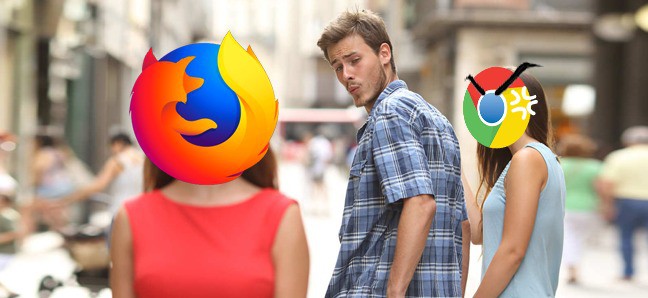
Nếu như bạn đang dùng thử và quyết định chọn Firefox Quantum làm trình duyệt chính thay thế cho Google Chrome thì bài viết này sẽ gợi ý cho bạn cách làm thế nào để di chuyển tất cả dữ liệu, bao gồm mật khẩu, bookmark, lịch sử trình duyệt và cookie từ Google Chrome sang Firefox Quantum. Hãy cùng theo dõi nội dung sau nhé.
1. Di chuyển Bookmarks, mật khẩu, lịch sử duyệt web, và Cookies
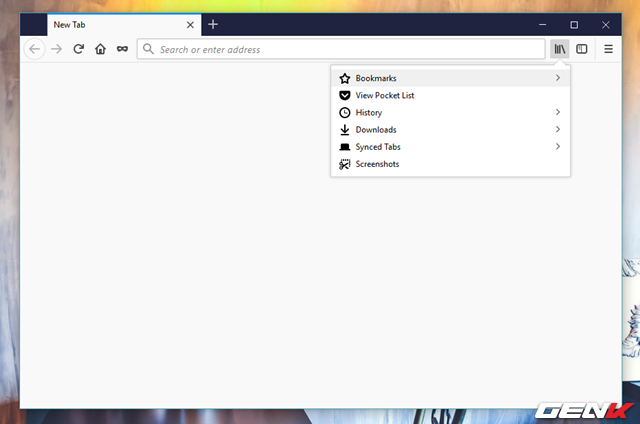
Bước 1: Khởi động Firefox Quantum, sau đó nhấn tổ hợp phím Ctrl Shift B hoặc nhấp vào biểu tượng Library và chọn Bookmarks > Show All Bookmarks.
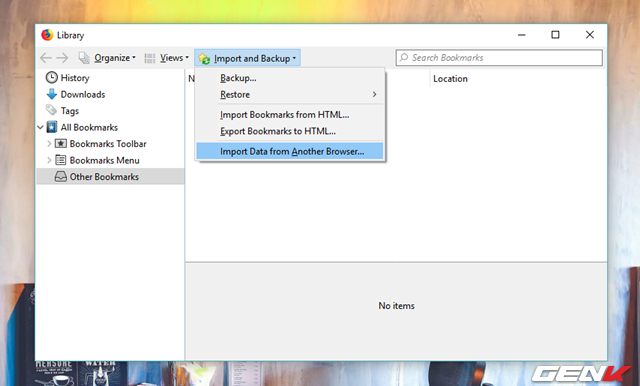
Bước 2: Hộp thoại Library xuất hiện, hãy nhấp vào tùy chọn Import and Backup và nhấp tiếp vào tùy chọn Import Data From Another Browser.
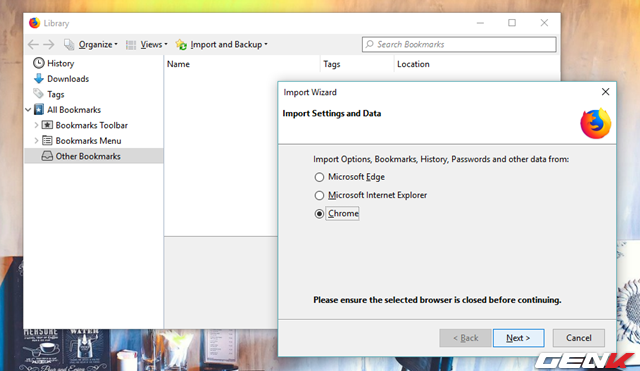
Bước 3: Đánh dấu vào lựa chọn “Chrome” và nhấn Next.
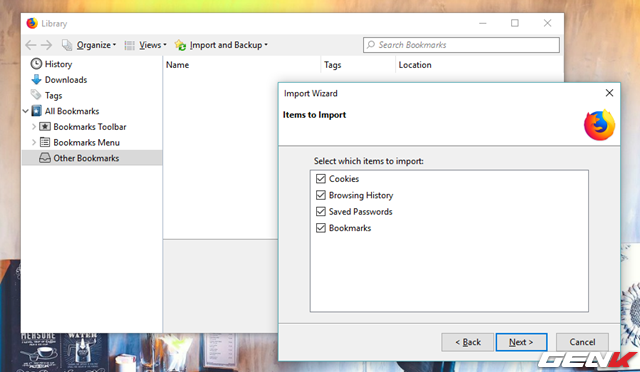
Bước 4: Đánh dấu vào các lựa chọn bạn muốn đồng bộ từ Google Chrome sang Firefox Quantum. Sau đó nhấn Next.
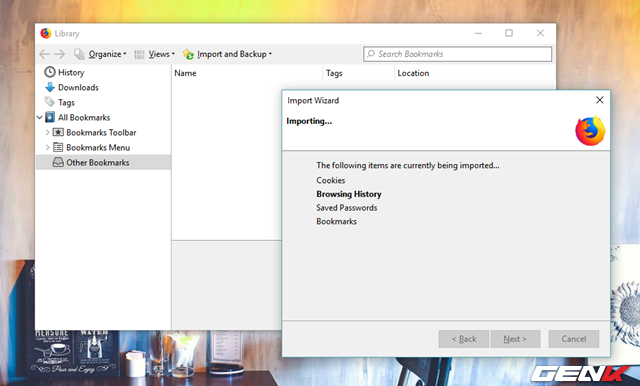
Bước 5: Chờ đợi cho việc đồng bộ được diễn ra.
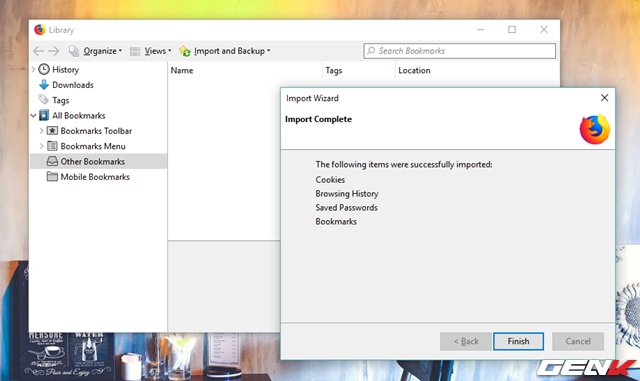
Bước 6: Khi quá trình hoàn tất, bạn hãy tiến hành sắp xếp lại menu Bookmarks trong Library sau cho ưng ý là xong.
2. Đồng bộ tiện ích mở rộng
Hiện tại thì Firefox Quantum vẫn được Mozilla phát triển trên nền tảng khác nên việc đồng bộ tiện ích mở rộng giữa Google Chrome sang Firefox Quantum vẫn chưa thể xảy ra được.
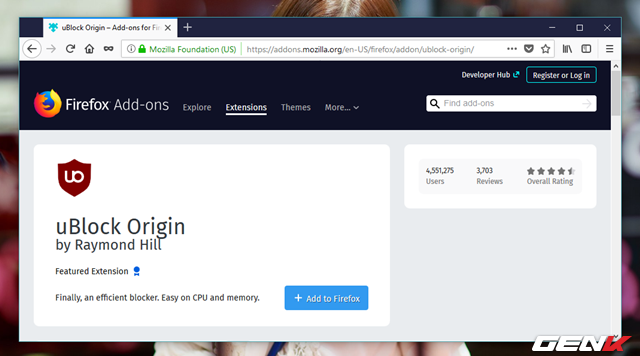
Do đó, cách tốt nhất là bạn nên dạo một vòng trong Firefox Add-ons Gallery để kiểm tra xem tiện ích mở rộng bạn dùng trên Google Chrome có được phát triển cho Firefox hay không. Hoặc sử dụng một lựa chọn thay thế khác.
3. Đồng bộ dữ liệu Firefox giữa các máy tính với nhau
Kể từ các phiên bản gần đây, Firefox đã chính thức ra mắt tính năng đồng bộ trình duyệt Firefox giữa các máy tính với nhau thông qua tài khoản giống như ở Google Chrome. Do đó, nếu bạn muốn đồng bộ dữ liệu Firefox giữa 2 hay nhiều máy tính lại với nhau, bạn chỉ việc đăng nhập tài khoản vào là xong.
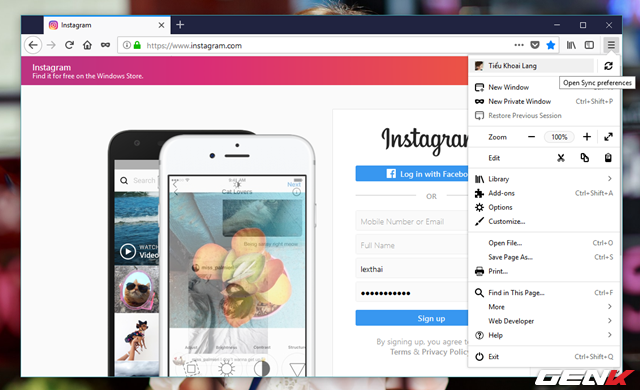
Lựa chọn đồng bộ trong Firefox Quantum
Khi đăng nhập cùng một tài khoản Firefox trên tất cả các thiết bị của bạn, dữ liệu trình duyệt sẽ được đồng bộ hóa bao gồm các tab đang mở, lịch sử, bookmarks, thông tin đăng nhập, tiện ích mở rộng và các thiết lập cá nhân.
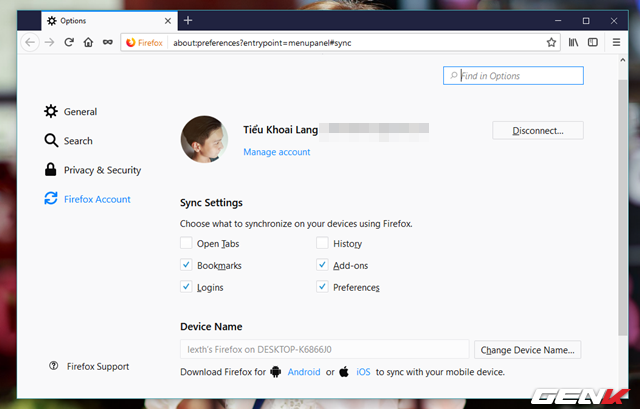
Các tùy chọn đồng bộ.
Hi vọng bài viết sẽ có ích cho bạn.
NỔI BẬT TRANG CHỦ

20 năm Google Maps, từ một "bản đồ" kỹ thuật số đến cuộc cách mạng dẫn đường của kỷ nguyên internet
Với mục đích là tạo nên một bản đồ trực tuyến để mọi người tìm đường dễ hơn, giờ đây Google Maps đã thay đổi hoàn toàn cách mọi người nhìn ngắm thế giới và làm việc hàng ngày.

Elon Musk công bố Grok 3: AI “thông minh nhất thế giới”, tuyên bố vượt mặt GPT-4o
